Интернетке кирүү мүмкүнчүлүгү бар жергиликтүү тармакты түзүү жана конфигурациялоо үчүн, эгер провайдериңиз DSL Интернет кызматын көрсөткөн болсо, модемдерди же роутерлерди колдонуу сунушталат.
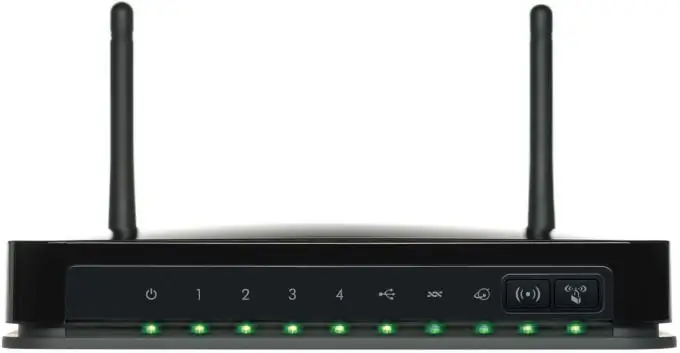
Зарыл
тармак кабели
Нускамалар
1 кадам
Кээде модем орнотуудан жана конфигурациядан кийин туруктуу иштей алат. Бирок көбүнчө программалык камсыздоонун провайдердин серверине шайкештиги көйгөйлөрү жаралат. Мындай учурларда модемди жаркыратуу керек. Ага ноутбук же стол компьютерин туташтырыңыз.
2-кадам
Модемдин веб интерфейсин ачыңыз. Бул үчүн браузердин дарек тилкесине ушул жабдуунун IP дарегин киргизиңиз. Анын маанисин ушул модем модели үчүн колдонуучунун нускамасынан таба аласыз.
3-кадам
Алдын ала керектүү программалык камсыздоону (программалык камсыздоо) табыңыз. Модем өндүрүүчүңүздүн расмий сайтына баш багыңыз https://www.intercross.ru. Эгер керектүү файлдар жок болсо, вебсайтка өтүңүз https://www.ddixlab.ru сайтынан таап, ошол жерден микробағдарлама файлын табууга аракет кылыңыз
4-кадам
Модемдин жөндөөлөрүнүн веб интерфейсин ачкандан кийин, Түзмөктүн маалыматы менюсуна өтүңүз. "Жаңыртуу" же жаңыртуу баскычын таап, аны чыкылдатыңыз. Керектүү камтылган файлды тандаңыз.
5-кадам
Программалык камсыздоону жаңыртуу иш-аракетинин аягына чыгышын күтүңүз. Эгер андан кийин модем автоматтык түрдө өчүрүлүп-күйгүзүлбөсө, анда аны өзүңүз жасаңыз.
6-кадам
Интернетке кирүү үчүн керектүү параметрлерди конфигурациялоо. Ал үчүн WAN (Интернетти орнотуу орнотуулары) менюсуна өтүңүз. Эгер сиз зымсыз кирүү түйүнүн орнотушуңуз керек болсо, Wi-Fi менюсун ачыңыз (Зымсыз орнотуу орнотуулары).
7-кадам
Жаркылдагандан кийин модемге кирүү үчүн сөзсүз түрдө өзүңүздүн паролду коюңуз. Зымсыз хотспот түзүүдө күчтүү сыр сөздү колдонуңуз. Бул коопсуздук деңгээлин жогорулатат.
8-кадам
Күчтүү маалыматтарды шифрлөө түрлөрүн тандоо сунушталат. Ушуга байланыштуу, эгер сиздин жабдууңуз WPA жана WPA2-PSK протоколдору менен иштөөгө мүмкүндүк берсе, анда аларды колдонуңуз.






